Todos las aplicaciones tienen partes ocultas o que por una cosa u otra, apenas las utilizamos o ni siquiera tenemos conocimiento de su existencia.
En este caso, vamos a dar unas ideas para usar las colecciones inteligentes que muchas aplicaciones tienen, aunque como es lógico, en nuestro caso centrado al mundo de la fotografía.
Si me preguntaran cuándo y para qué utilizo las colecciones inteligentes, tendría que decir que ahora mismo, no las utilizo, pero tengo intención de empezar a hacerlo a partir de ahora, sobretodo para tener visiblemente más organizada la librería.
Ideas de Colecciones inteligentes
Es lógico que cada persona tenga su propio flujo de trabajo y que se ayude de las características de una aplicación para mejorar su productividad. De manera que cada uno adapta sus gustos y preferencias a la forma de trabajar. Con esto quiero dejar claro, que es posible que las ideas no te sirvan, pero si te ayuden a inspirarte para aplicar tus propios criterios.
Y bien, vamos con las ideas para colecciones inteligentes:
-
Imágenes HDR: Cuando tengamos alguna foto a la que le hayamos aplicado la técnica del HDR, podemos indicarlo en el nombre de la captura final, para que con una colección inteligente, con un filtro de “El nombre de archivo contiene HDR”, las tengamos todas en esta misma carpeta para un fácil acceso a ellas.
-
Panorámicas: Igual que con los HDR, podemos renombrar la imagen final y así crear una colección inteligente en la que tengamos todas nuestras panorámicas al alcance de un click.
-
Comprobación de Copyright: También esta bien tener una colección inteligente que compruebe si las fotografías no tienen nuestro nombre en el campo Copyright de los metadatos, de esta manera, lo veremos y lo podremos corregir fácilmente.
-
Cámara, lente, ISO...: En general, los ajustes que hacemos a la hora de tomar fotografías. Como ejemplo, puede estar bien tener nuestras fotos ordenadas por ISO usado, para poder ver en qué situaciones nos es más favorable una ISO u otra.
Sin duda, hay muchas más maneras de utilizarlas, así que os animo a contestar esta pregunta en los comentarios, ¿qué colecciones inteligentes usáis?
Cómo usar las colecciones inteligentes en Lightroom
En este caso, vamos a mostrar de manera sencilla cómo se crearía una colección inteligente en Lightroom.
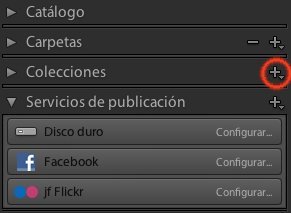
En primer lugar, debemos comprobar que nos encontramos en la pestaña Biblioteca, y aquí nos encontraremos en la barra lateral izquierda con una lista de opciones, como la que podéis ver en la imagen de la derecha.
En la misma imagen, tenéis marcado el botón en el que tendremos que hacer click para que se nos muestre un panel contextual en el que podremos ver entre las opciones Crear Colección inteligente, en la que al hacer click nos aparecerá una ventana que crearemos los filtros que deseamos para esa colección inteligente.
En el caso querer usar la idea de unir todas nuestras capturas con la técnica HDR o las panorámicas, tendremos que hacer lo siguiente:
-
Daremos nombre a la colección inteligente, en nuestro ejemplo será HDR o Panorámicas.
-
En el apartado conjunto, asignaremos la colección a una carpeta superior que englobará todas las carpetas inteligentes, básicamente sirve para tener todas las carpetas de las colecciones inteligentes juntas. Elegiremos Colecciones inteligentes, aunque si tenéis alguna otra carpeta podéis usarla, esto es a vuestra elección.
-
En el siguiente apartado, podemos discriminar sobre las reglas que apliquemos a continuación. Me explico, aquí le diremos a la colección si queremos que se cumplan todas, cualquiera o ninguna de las reglas aplicadas.
-
Y en último lugar, configuraremos las reglas que seguirá la colección a la hora de introducirnos las fotos en esta carpeta. Siguiendo el ejemplo, en el primer menú desplegable seleccionaríamos Nombre del archivo, en la segunda contiene y en el campo final, colocaríamos HDR o panorámica.
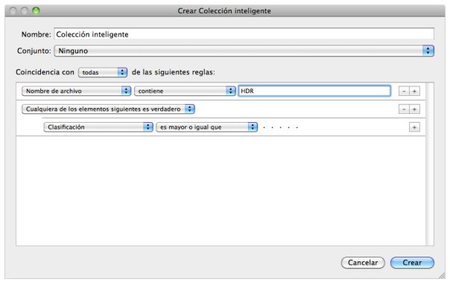
Ahora ya tenemos la colección lista y funcionando. Pero también hay una opción, oculta a la hora de añadir reglas y es que si antes de presionar el + que no añade una nueva regla, utilizamos la tecla Alt, ya sea en Windows o en Mac OS X, podremos añadir un nuevo tipo de regla que usando la lógica nos permitirá añadir más reglas.
Vía | Lightroom Killer Tips

Ver 11 comentarios
11 comentarios
Atmosphear
Yo las uso también para tener todas las fotos que he hecho en un mismo año, que aunque también se puede hacer seleccionando todo el catálogo y luego filtrando así me resulta más cómodo
Javier Prieto
Muy interesante. Conocía la teoría de estas colecciones, pero no les daba uso. Ahora seguro que sí las uso :D
puratura
Yo acabo de empezar a usar Lightroom hace poco y todavía no entiendo muy bien el flujo de trabajo. Por ejemplo, no entiendo que para guardar los cambios en las fotos que voy modificando, tenga que exportarlas... pero vaya, lo tengo desde hace un par de semanas así que espero ir entendiéndolo poco a poco. ¡Ahora ya sé en qué consisten las colecciones inteligentes!
David Muñoz
Y los que no tenemos Photoshop?????